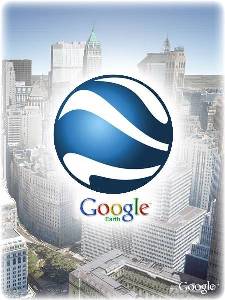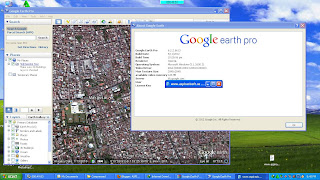ကၽြန္ေတာ္တို ့အင္တာနက္ကိုစတင္အသံုးျပဳျပီဆိုထဲက G-talk ကိုေတာ့လူတိုင္းသံုးၾကမွာပါ။ကၽြန္ေတာ္တို့
အသံုးျပဳေနတဲ့ G-talk ကိုေအာက္က နည္းလမ္းေလး
 ေတြအတိုင္းအလြယ္တကူသံုးၾကည့္၇ေအာင္ေနာ္…..
ေတြအတိုင္းအလြယ္တကူသံုးၾကည့္၇ေအာင္ေနာ္…..
အားလံုးပဲအဆင္ေျပၾကပါေစ…….ေက်းဇူးတင္ပါတယ္ခင္ဗ်ာ…….
အသံုးျပဳေနတဲ့ G-talk ကိုေအာက္က နည္းလမ္းေလး
 ေတြအတိုင္းအလြယ္တကူသံုးၾကည့္၇ေအာင္ေနာ္…..
ေတြအတိုင္းအလြယ္တကူသံုးၾကည့္၇ေအာင္ေနာ္…..1.Typing ၇ုိက္ေန၇င္းနဲ့ Call ေခၚခ်င္တယ္ဆို၇င္ေတာ့ F11 ကိုႏွိပ္ပါ။
2.Call ကိုျပန္ပိတ္ခ်င္တယ္ဆို၇င္ေတာ့ F12 ကိုႏွိပ္လိုက္ပါ။
3.Typing ၇ိုက္ေန၇င္နဲ့ Mail ၀င္လာလို့စစ္ခ်င္တယ္ဆို၇င္ေတာ့ F9 ေလးကိုႏွိပ္ပါ။
4.CTRL + Mousewheel up/down ကို သံုးျပီး ChatBox ထဲက Font size ကိုေျပာင္းႏိုင္ပါတယ္ ။
5.Window ေတြကို minimize လုပ္ဖို႔က Alt+Esc ကိုႏွိပ္ပါ ။ Esc ကေတာ့ ေျပာေနရင္းနဲ႔ Chat Box ကိုပိတ္လိုက္တာပါ။
6.Tab ကေတာ့ ေျပာေနတဲ့ Chat Box ကိုတစ္လွည့္စီသံုးႏိုင္ပါတယ္။
7. Alt+Tab ကေတာ့ ဖြင့္ထားတဲ့ Chat ေတြ ၊ Firefox ေတြနဲ႔ တျခားဟာေတြကို ေျပာင္းႏိုင္ပါတယ္။(Mouse သံုးစ၇ာမလိုေတာ့ဘူးေပါ့)။
8. Ctrl+Tab ကေတာ့ Firefox ကို New Tab နဲ႔ဖြင့္ထားရင္ ေျပာင္းလို႔ရပါတယ္။
9.Gtalk မွာ တစ္ခါရိုက္ရင္ ရိုက္လို႔ရတဲ့အေရအတြက္က 32767 လံုးပဲရိုက္လို႔ရတယ္တဲ့ ။( စမ္းသပ္မၾကည့္ဖူးဘူး ၊ )
10.Ctrl+c က copy ၊ Ctrl+v က paste ပါ ။
11. Gtalk က notification area ထဲေရာက္ေနရင္ windows key+Esc နဲ႔ျပန္ေခၚႏိုင္ပါတယ္ ။
12.right click ဂ်ီေတာ့ဖြင့္လုိ့ေမးလ္ေဘာက္ေလးတက္လာရင္right click နဲ့ပိတ္လိုက္ပါ ။
13.Message အသစ္အတြက္ အေၾကာင္းၾကားတဲ့ window ေတြကိုလည္း Right Click ႏိွပ္ၿပီး ပိတ္လို့၇ပါတယ္။
17.window + M ကိုႏွိပ္ျပီး firefox ကို minimize လုပ္ထား လို႔ရပါတယ္ ။ျပန္ဖြင္ခ်င္တယ္ဆို၇င္ေတာ့ဒါကေတာ့ဗဟုသုတအေနနဲ့ပါ။သိျပီးသူေတြလဲ၇ွိမွာပါ။မသိေသးသူမ်ားအတြက္၇ည္၇ြယ္ပါတယ္။
Window + Shift + M ကိုႏွိပ္ျပီးဖြင့္လိုက္ယံုပါပဲ။
အားလံုးပဲအဆင္ေျပၾကပါေစ…….ေက်းဇူးတင္ပါတယ္ခင္ဗ်ာ…….


 Bugyi
Bugyi